
برای نصب اندروید استودیو به وبسایت رسمی Android.com رفته و از پابرگ ( Footer ) گزینه Android Studio and SDK را انتخاب نمایید. لینک مستقیم به صفحه دانلود IDE.
حتما از یک فیلتر شکن یا تغییر دهنده آیپی ( Proxy ) پر سرعت و بدون قطعی استفاده کنید.
بعد از نصب اندروید استودیو حتما با فیلتر شکن روشن اقدام به دانلود SDK های مورد نیاز برای توسعه یک اپلیکیشن اندرویدی کنید. این کار توسط خود نرم افزار اندروید استودیو انجام خواهد شد کافیست یک آیپی چنجر ( تغییر دهنده آیپی ) مناسب تهیه کنید. بعد از اتمام دانلود شما میتواند اولین پروژه اندرویدی خودتان را پایه گذاری کنید. ( مرحله بعد )
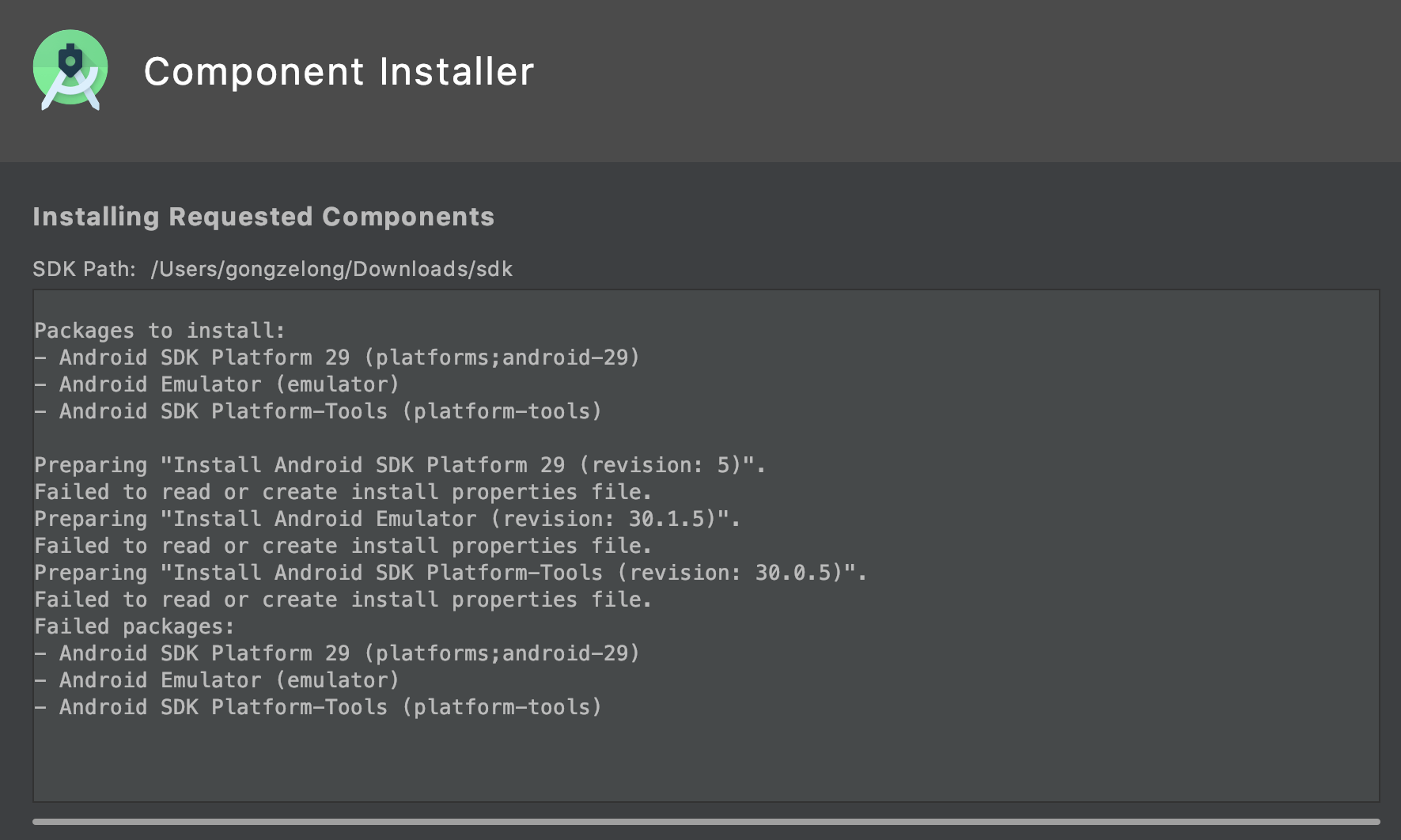
برای ایجاد برنامه، ما این مراحل را در طول فرآیند به روشی آسان دنبال خواهیم کرد:
مرحله 1. پس از نصب اندروید استودیو خود را باز کنید و این صفحه زیر پس از شروع ظاهر می شود.
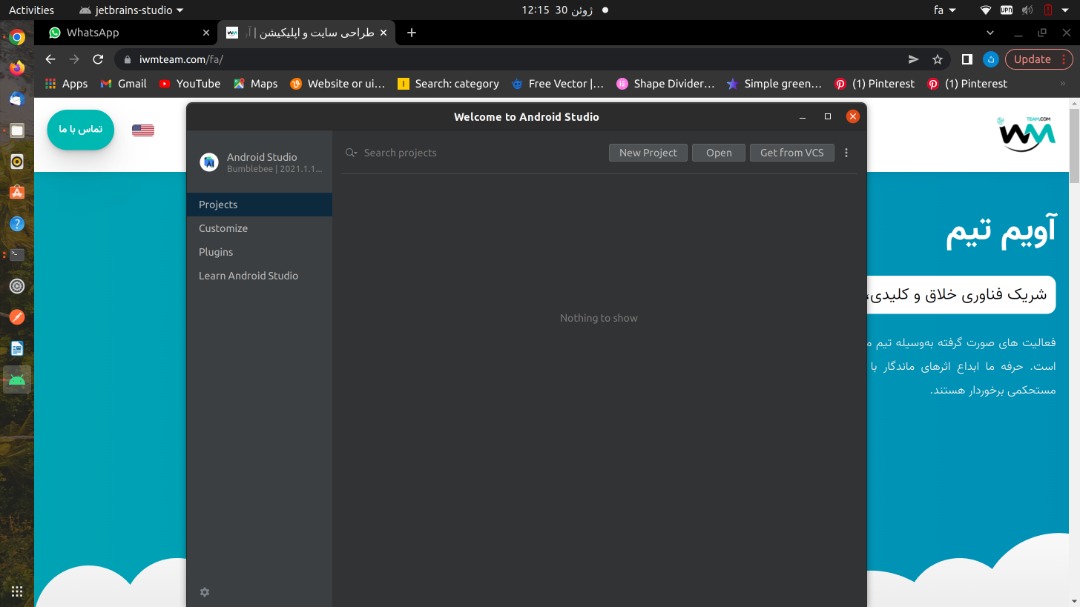
مرحله 2. بر روی “شروع یک پروژه جدید اندروید” کلیک کنید و فعالیت (Activity) مورد نظر پروژه را انتخاب کنید. پیشنهاد میکنیم از Empty Activity برای ساختن پروژه استفاده کنید همانند تصویر زیر.
توجه : اکتیویتی ها همان صفحات برنامه هستند.
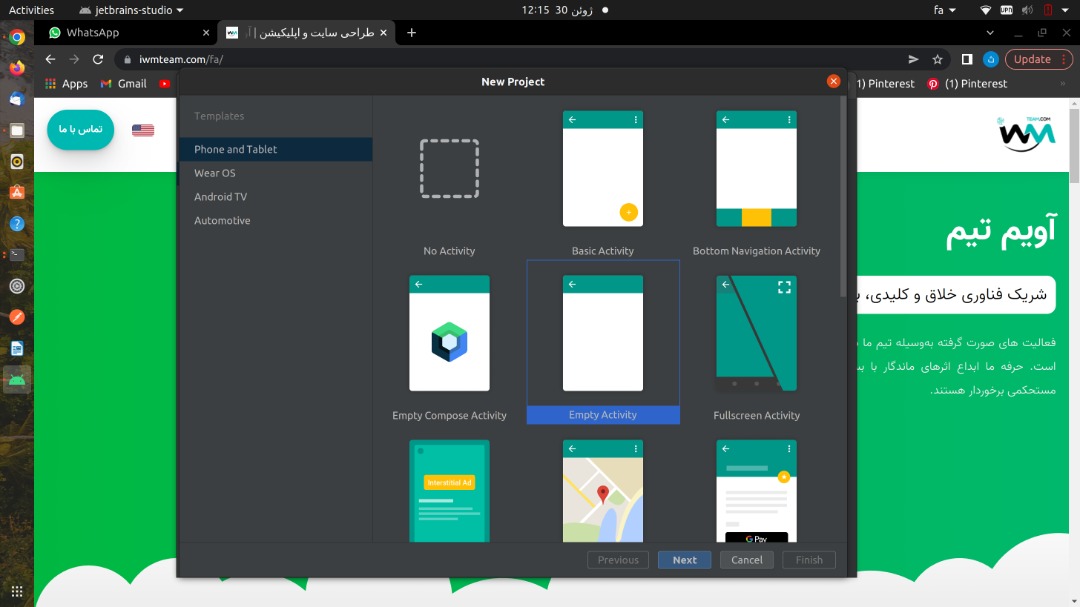
مرحله 3. پروژه خود را با تغییر نام پروژه و زبان مورد نظری که کاربر می خواهد با آن کدنویسی کند، پیکربندی کنید. اندروید استودیو از دو زبان جاوا و کاتلین پشتیبانی می کند. کاربر همچنین می تواند API مورد نظر خود را انتخاب کند، مانند نسخه اندرویدی که می خواهد اجرا کند و سپس بر روی finish کلیک کند.
توجه : انتخاب نسخه های بالا تر باعث عدم نصب نرم افزار در گوشی های قدیمی تر با نسخه اندروید پایین خواهد شد و انتخاب نسخه های پایین محدودیت هایی را در روند برنامه نویسی برای شما ایجاد خواهد کرد.
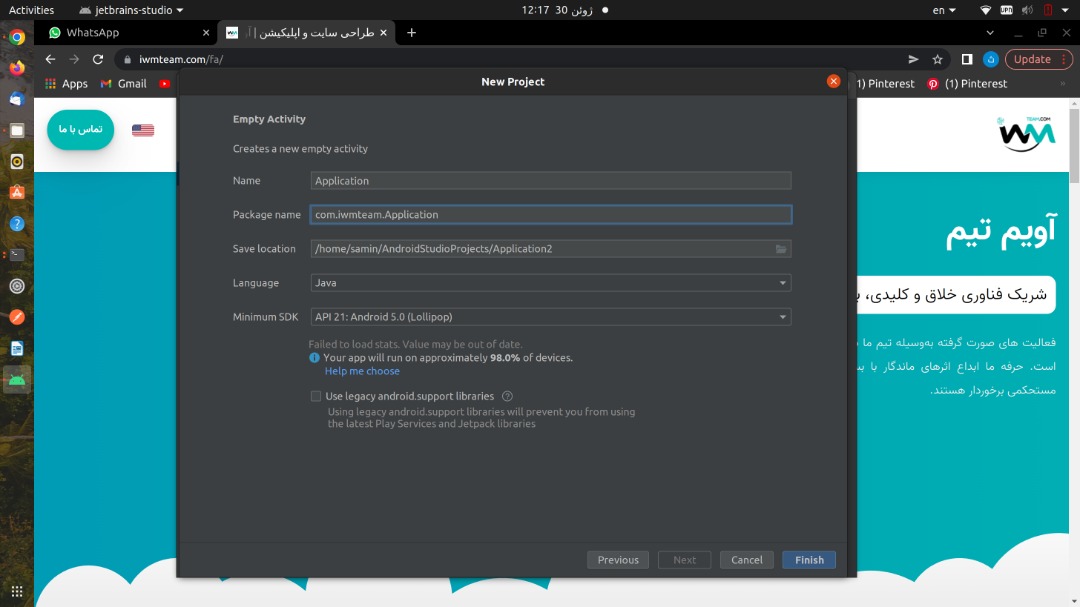
مرحله 4. منتظر بمانید تا ساخت Gradle شما با موفقیت به پایان برسد و فایل java و xml. خود را از پوشه های برنامه پیدا کنید و رومرحله 5. روی فایل xml. کلیک کنید تا طرح اولیه فایل را مانند تصویر داده شده ببینید. میتوانید از آیتمهای پالت بکشید و رها کنید و با کشیدن و رها کردن، طرحبندی خود را تغییر دهید.
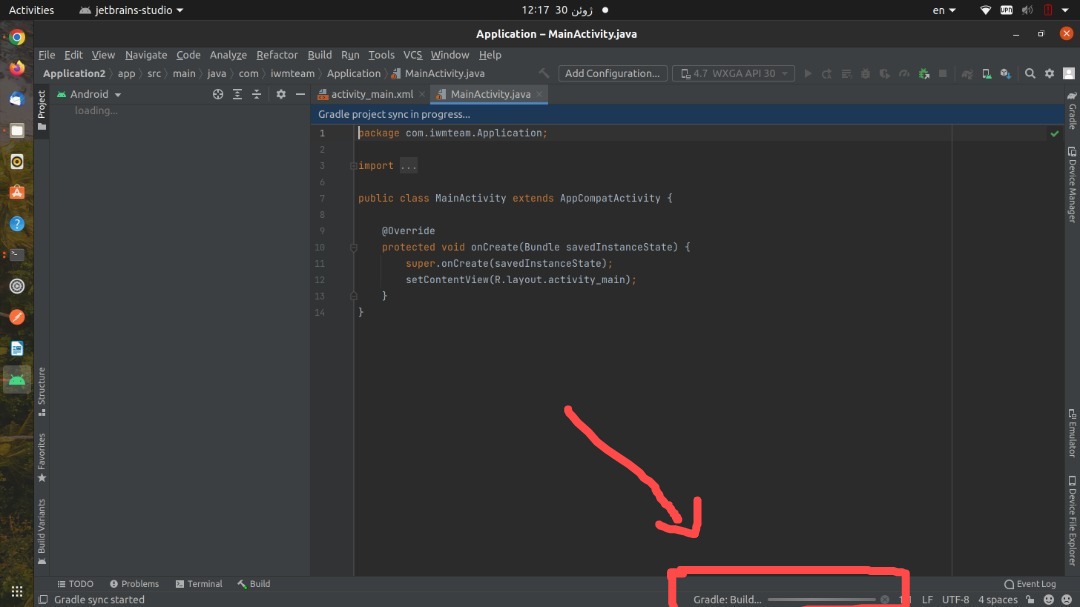
مرحله 6. در نهایت، فایل خود را با دکمه اجرا در گوشه سمت راست بالا در شبیه ساز پیکربندی شده اجرا کنید. و عجله کن شما اولین برنامه اندروید خود را ایجاد کردید!
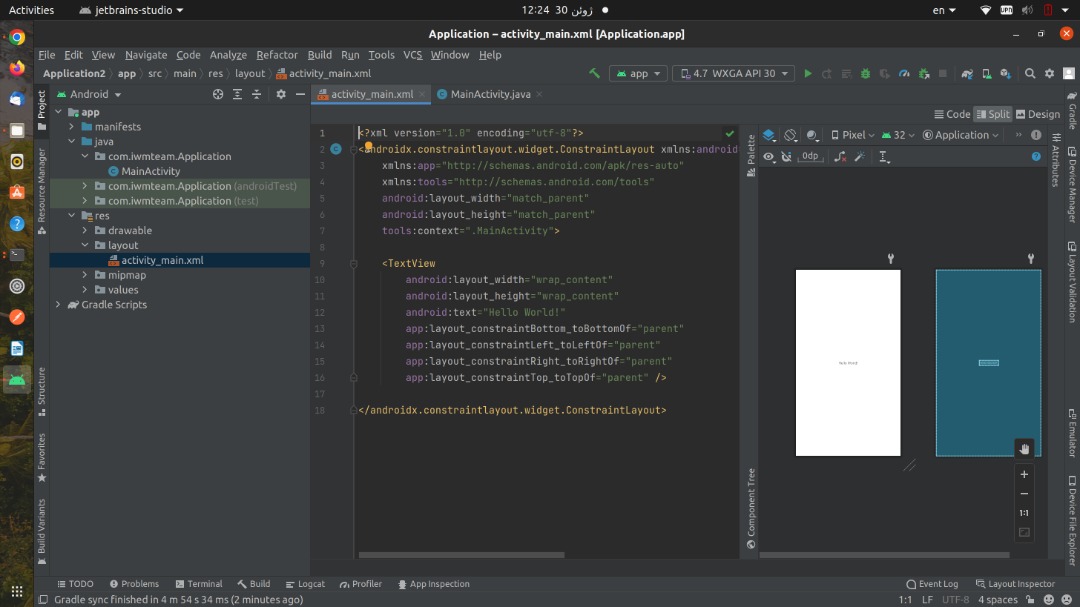
برای دریافت آموزش های بیشتر میتوانید از آکادمی آویم تیم دوره های برنامه نویسی اندروید را مشاهده و دنبال کنید.
سوالات کاربران
siamak میگه :
بیست و چهار مرداد ۱۷:۳۴ممنونم از آموزش کاملتون
کارشناس سایت :
تشکر از توجهت سیامک عزیز